Photoshop_CS(PS)基础知识教程(完整版)1汇总
- 格式:doc
- 大小:58.50 KB
- 文档页数:13

Photoshop 知识点总结归纳一、图层的操作(photoshop 的核心,绝大部分操作可通过 1、新建图层: 位于当前层的上方;2、删除图层;3、复制图层;4、隐藏图层(保存jpg 或bmp 格式时隐藏的图层不可见)5、锁定图层(4种模式):①锁定透明像素:不能改变透明像素; ②锁定图像像素:不能填色或编辑色彩 ③锁定位置:不能移动位置; ④锁定全部:什么也干不了 6、重命名图层:方法一:图层名称上双击,输入新图层名(推荐)方法二:图层上右击,选择“图层属性”,在名称框中输入新图层名; 7、移动图层(调整图层顺序):按住左键拖动鼠标到适当位置后释放鼠标; 8、图层混合模式:控制像素的色调和光线,为图像创建各种特殊效果; 9、图层不透明度:控制图层上对象的显示程度,0%为全透明,100%为不透明; 油漆桶:10、合并图层(3个合并命令的区别):图层混合模式图层不透明度图层样式隐藏图层向下合并:合并两层,当前层及以下层;(先选中上面图层作为当前图层)合并可见图层:合并隐藏图层以外的所有图层;(先将不需要合并的图层设为隐藏)拼合图层:合并所有图层;文字上单击11、设置图层样式(也叫混合选项,以“斜面和浮雕”为例):为图像创建各种特殊效果;方法一:单击图层面板左下角的“”按钮;(推荐)方法二:选择菜单“图层”→“图层样式”→“斜面和浮雕”……;方法三:右键单击图层,选择“混合选项”,在对话框文字“斜面和浮雕”上单击……;(常见图层样式:投影、内阴影、外发光、内发光、斜面和浮雕、描边等)12、图层锁定:不能删除,不能编辑图层上的对象,不能添加滤镜,不能设置不透明度,不能设置图层样式,不能添加蒙版背景图层带锁定:能删除图层,能添加滤镜二、规定图片区域的选定、复制1、图片区域的选定(4类选取工具的使用)(1)魔棒工具:选取某一种颜色,往往跟“反选”功能结合使用;(容差值越大,所选颜色范围越广)(2)选框工具(矩形/椭圆选框工具):规则区域的选取(按住Shift选取正方形/圆形);(3)套索工具:不规则区域选取(磁性套索工具:可识别边缘,选取边缘比较清晰且与背景反差较大的图像区域;使用:①在边缘单击左键,设置第一个锁定点;②沿边缘移动鼠标,若某段不太好选取,则可通过单击手工添加一个锁定点(按Delete可删除锁定点);③当工具旁边出现小圆圈时,说明终点与起点对接成功,单击左键即完成选取);(4)“选择” 菜单→“全选/反选/取消选择”。

PhotoshopCS基础知识教程
一、软件界面
当你打开Photoshop CS时,你会看到一个复杂但功能强大的界面。
以下是一些主要组成部分的介绍:
2.选项栏:显示当前选择的工具的选项和设置。
5.颜色面板:用于选择和设置前景色和背景色。
6.历史记录面板:记录你对图像所做的所有修改,可以随时返回之前的状态。
7.属性面板:显示当前选择的工具或图层的特定设置和选项。
8.工作区:可以根据需求自定义的窗口布局,以方便你的工作流程。
二、常用工具
1.选择工具:包括矩形选择工具、椭圆选择工具和套索工具,用于选择图像中的特定区域。
2.画笔工具:用于绘制和涂鸦。
3.橡皮擦工具:用于擦除图像中的特定部分。
5.文字工具:用于添加文字和文字效果。
6.形状工具:用于绘制各种形状,如矩形、椭圆、多边形等。
7.渐变工具:用于创建平滑过渡的颜色效果。
8.滤镜工具:包括各种效果和滤镜,如模糊、锐化、变形等。
1.使用图层:将图像的不同元素和修改分别放在不同的图层上,以便于修改和控制。
2.调整图像属性:可以通过调整亮度、对比度、饱和度等属性来改变图像的外观。
3.使用修复工具:包括修补工具、融合工具等,可以用来修复图像中的瑕疵和缺陷。
4.利用滤镜:滤镜可以为图像添加各种特殊效果,比如模糊、艺术效果等。
5.应用图层样式:利用图层样式可以为图层添加阴影、发光、倒影等效果。
6.使用调整图层:调整图层可以改变整个图像的颜色和外观,而不影响原始图像。
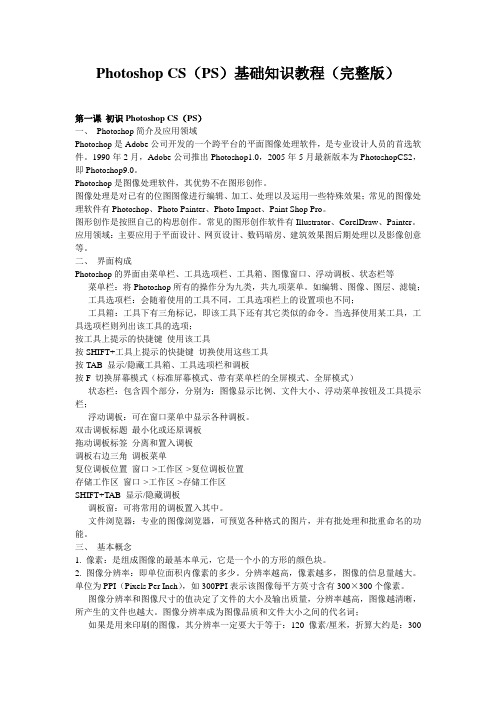
Photoshop CS(PS)基础知识教程(完整版)第一课初识Photoshop CS(PS)一、Photoshop简介及应用领域Photoshop是Adobe公司开发的一个跨平台的平面图像处理软件,是专业设计人员的首选软件。
1990年2月,Adobe公司推出Photoshop1.0,2005年5月最新版本为PhotoshopCS2,即Photoshop9.0。
Photoshop是图像处理软件,其优势不在图形创作。
图像处理是对已有的位图图像进行编辑、加工、处理以及运用一些特殊效果;常见的图像处理软件有Photoshop、Photo Painter、Photo Impact、Paint Shop Pro。
图形创作是按照自己的构思创作。
常见的图形创作软件有Illustrator、CorelDraw、Painter。
应用领域:主要应用于平面设计、网页设计、数码暗房、建筑效果图后期处理以及影像创意等。
二、界面构成Photoshop的界面由菜单栏、工具选项栏、工具箱、图像窗口、浮动调板、状态栏等菜单栏:将Photoshop所有的操作分为九类,共九项菜单。
如编辑、图像、图层、滤镜; 工具选项栏:会随着使用的工具不同,工具选项栏上的设置项也不同;工具箱:工具下有三角标记,即该工具下还有其它类似的命令。
当选择使用某工具,工具选项栏则列出该工具的选项;按工具上提示的快捷键使用该工具按SHIFT+工具上提示的快捷键切换使用这些工具按TAB 显示/隐藏工具箱、工具选项栏和调板按F 切换屏幕模式(标准屏幕模式、带有菜单栏的全屏模式、全屏模式)状态栏:包含四个部分,分别为:图像显示比例、文件大小、浮动菜单按钮及工具提示栏;浮动调板:可在窗口菜单中显示各种调板。
双击调板标题最小化或还原调板拖动调板标签分离和置入调板调板右边三角调板菜单复位调板位置窗口->工作区->复位调板位置存储工作区窗口->工作区->存储工作区SHIFT+TAB 显示/隐藏调板调板窗:可将常用的调板置入其中。
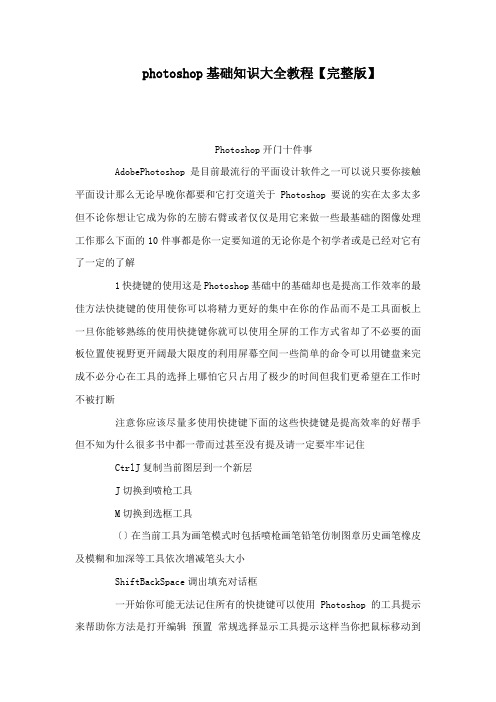
photoshop基础知识大全教程【完整版】Photoshop开门十件事AdobePhotoshop是目前最流行的平面设计软件之一可以说只要你接触平面设计那么无论早晚你都要和它打交道关于Photoshop要说的实在太多太多但不论你想让它成为你的左膀右臂或者仅仅是用它来做一些最基础的图像处理工作那么下面的10件事都是你一定要知道的无论你是个初学者或是已经对它有了一定的了解1快捷键的使用这是Photoshop基础中的基础却也是提高工作效率的最佳方法快捷键的使用使你可以将精力更好的集中在你的作品而不是工具面板上一旦你能够熟练的使用快捷键你就可以使用全屏的工作方式省却了不必要的面板位置使视野更开阔最大限度的利用屏幕空间一些简单的命令可以用键盘来完成不必分心在工具的选择上哪怕它只占用了极少的时间但我们更希望在工作时不被打断注意你应该尽量多使用快捷键下面的这些快捷键是提高效率的好帮手但不知为什么很多书中都一带而过甚至没有提及请一定要牢牢记住CtrlJ复制当前图层到一个新层J切换到喷枪工具M切换到选框工具〔〕在当前工具为画笔模式时包括喷枪画笔铅笔仿制图章历史画笔橡皮及模糊和加深等工具依次增减笔头大小ShiftBackSpace调出填充对话框一开始你可能无法记住所有的快捷键可以使用Photoshop的工具提示来帮助你方法是打开编辑预置常规选择显示工具提示这样当你把鼠标移动到工具面板上时工具名称和其快捷键就会出现直到你移走鼠标才会消失2无接缝贴图无论是对3D图像或是网页的制作无接缝贴图都是很重要的我们可以在Photoshop中轻易的完成定制好你的图像后运行滤镜其它位移在水平和垂直方向上位移一般设置位移量为图像大小的一半最重要的是将未定义区域设为折回在完成位移之后用橡皮图章工具在图像的拼合处涂抹消除接缝然后将图像定义为图案用这种图案填充就可以得到无缝的背景图像3为常用的组合命令定制动作在处理图像的时侯很多情况下我们都会用到组合命令譬如需要将一个多层图像的文档移动到另一个文档中最快捷且安全的方法是新建一层ShiftCTRLN拼合以下所有可见图层ShiftAltCTRLE选择全部图像CtrlA复制CTRLC取消选择CtrlD删除当前图层这组命令是为图像建立一个映象它包含了当前层之下的所有可见层图像这时你的剪贴板上已经留下了图像的内容只要把它粘贴在需要的文档中就可以了这是个很典型的例子尽管你可以使用一系列的快捷键来完成这组命令但还是推荐把它储存为一个动作在动作选项面板中你可以为这个动作设置一个方便的功能键如ShiftF2这样你随时调用非常方便尤其是将图像从Photoshop导入到其它应用程序中的时侯节约的时间相当可观ShiftControl和F2到F12这些不同的组合可以定义不少的动作大幅度的提高效率4自动选择图层相当不起眼的一个小动作却非常又用特别是在一些多图层的大型文件中即使规规矩矩的为每个图层命令按顺序叠放图层在选择时也是较为麻烦的你可能会记不清它们分属哪些图层而错误操作的后果有时是很可怕的这时你可以先选择移动工具在工具选项中勾选自动选择图层这样除了切片工具路径组件选择工具钢笔工具和抓手工具外工具箱中的其它工具为当前所选时按住Ctrl键的同时当前工具都会暂时变成移动工具点击画布上的任意对象Photoshop都会自动转到其所在图层这样就可以进行操作了在当前为移动工具时即使不选择自动选择图层只要按住Ctrl键同样可以自由的选择分属不同层的图像内容5创建自定义笔刷在Photoshop中有一项很有用但未被大多数人充分利用的资源那就是创建自定义笔刷新建一个文档大小为要制作的笔刷大小用黑色也可以是彩色或不同的灰度但这样制出的画笔颜色会较淡绘制你的画笔图像如一朵小花几颗小树等等然后用矩形选框选择定义为新的画笔如果没有选择那么Photoshop会把画布上全部图像定义为画笔这样你就可以用这些自定义的画笔创作各种独特的图像了特别是一些边框等装饰性的图案6镜头光晕效果在初级的图像处理中镜头光晕可说是最常用的修饰效果之一一般情况下你可以直接在图像中使用滤镜渲染镜头光晕来为图像增加气氛那么如果你对某一次的镜头光晕效果非常满意希望把它保存下来我们可以利用图层混合的特性事先在图像上新建一层用黑色填充再执行镜头光晕滤镜然后将这一层的图层混合模式设为屏幕这样黑色被隐去你会得到单独的光晕效果图层不过这个方法唯一的缺点是不能在白色的图像上显示7光照效果滤镜这个滤镜给人最大的惊喜在于它可以创作出各种各样逼真的纹理效果最简单的用法是将一个简单的纹理放置一个通道中然后对某一层应用滤镜渲染光照效果在纹理通道中选择刚才存储纹理的通道调整各种相应的光照设置这样就能得到具有立体感的纹理效果8使用调整图层谁也没有把握能够一次就将图像调整的十分完美所以除了养成良好的备份习惯之外最好是能使用调整图层的时侯尽量使用调整图层你可能会觉得麻烦但这点麻烦和图像损坏的损失比较起来就微乎其微了而且更重要的是你可以在创作过程中随时做出新的调整而不必担心图像的损坏9快速复制技巧在同一个文档中确定当前为移动工具或暂时为移动工具按下Alt键的同时拖移对象即可复制按住Shift键可保证按45度角的倍数移动在不同的文档间移动时按住Shift键如果两个文档的大小相同则对象复制到新文档的相同的位置如果文档大小不同那么对象被复制到新文档的正中用这种方法复制不但方便也可以减少剪贴板的使用进一步节省系统资源10成果的积累当你使用Photoshop一段时间以后一定会存下来不少好东东如你千辛万苦调制的渐变等高线样式等还包括一些方便工作的色板等这些只是暂时保存在Photoshop中的一旦重装Photoshop将会恢复到默认状态变得清洁溜溜这些自定义的东西会消失的无影无踪这不但可惜还会影响到你的工作如定义好的色板丢失所以最好每有得意之作的时侯就用预设管理器保存下来存放在专门的文件夹中预设管理器可以保存画笔色板渐变样式图案等高线自定义形状这样你的工作成果一样也不会丢失重装之后用相应的文件覆盖就可回到熟悉的工作环境中了 Photoshop初学者应了解的一些专业术语出处2345软件大全时间2011-10-17人气29364我要提问我来说两句在学习PS的过程中经常会遇到一些专业术语下面我们来对一些PS常用的并且比较难理解的术语进行简单讲解象素象素是构成图像的最基本元素它实际上一个个独立的小方格每个象素都能记录它所在的位置和颜色信息上图中每一个小方格就是一个象素点它记载着图像的各种信息选区也叫选取范围是PS对图像做编辑的范围任何编辑对选区外无效当图像上没有建立选择区时相当于全部选择上图中的黑白相间的细线就是选择区的边界对图像的操作只对选择区内有效羽化对选择区的边缘做软化处理其对图像的编辑在选区的边界产生过渡其范围为0-250当选区内的有效像素小于50时图像上不再显示选区的边界线上图是对不同羽化值选区填充的效果消除锯齿在对图像进行编辑时PS会对其边缘的象素进行自动补差使其边缘上相邻的象素点之间的过渡变得更柔和在PS里主要针对建立选择区上图中是对消除锯齿和保留锯齿的选区填充的效果为了方便观察对视图做了放大容差图像上像素点之间的颜色范围容差越大与选择象素点相同的范围越大其数值为0-255上图是用魔术棒选择工具在不同容差值下对图像做不连续选区的结果混合模式将一种颜色根据特定的混合规则作用到另一种颜色上从而得到结果颜色的方法叫做颜色的混合这种规格就叫混合模式也叫混色模式PS中有6组22种混合模式原图将红色用不同的混合模式作用到上的效果流量控制画笔作用到图像上的颜色浓度流量越大产生的颜色深度越强其数值为0-100上图是用同样的画笔在不同流量控制下对图像操作的结果样式对活动图层或选区进行定制的风格化编辑类似动作上图是对图像的各个图层内容指定不同样式的结果去网对扫描的文件去除其由于印刷加网产生的网纹从而得到较精美的图像注意任何扫描过的文件去网后都不可能达到原印刷稿的质量扫描后的文件在它的灰面可以很清楚地看到网纹图像上的小圆点去网后的效果由于原稿图像质量不太好去网处理后的效果一般去网的详细方法见几种常用的扫描文件去网方法分辨率单位长度内通常是一英寸象素点的数量多少针对不同的输出要求对分辨率的大小也不一样如常用的屏幕分辨率为72象素英寸而普通印刷的分辨率为300象素英寸文件格式为满足不同的输出要求对文件采取的存储模式并根据一定的规格对图像的各种信息和品质做取舍它相当于图像各种信息的实体描述上面PS常用的文件格式切片为了加快网页的浏览速度在不损失图像质量的前提下用切片工具将图片分割成数块使打开网页时加载速度加快如下图每一个方格是一个切片可以分块输出输入以其它方式获取图像或特殊对像的方法如扫描注释等输出将图像转换成其它的文件格式以达到不同软件之间文件交换的目的或是满足其它输出的需求求批处理使多个文件执行同一个编辑过程动作色彩式模将图像中象素按一定规则组织起来的方法称之为色彩模式不同输出需要的图象有不同的色彩模式常用的色彩模式如RGB CMYKLab等图层为了方便图像的编辑将图像中的各个部分独立起来对任何一部分的编辑操作对其它部分不起作用上图实际上是由多个图层合成的一张成品稿蒙板蒙板是用来保护图像的任何区域都不受编辑的影响并将对它的编辑操作作用到它所在的图层如上图蒙板将对其的黑白控制转化为透明后作用到图像上蒙板上黑色部分为完全透明白色为完全不透明通道通道是完全记录组成图像各种单色的颜色信息和墨水强度并能存储各种选择区域控制操作过程中的不透明度上图是一张色彩模式为RGB的图像在彩色RGB红色R绿色G蓝色B通道下的显示效果位图图像位图也叫栅格图由象素点组成每个象素点都具有独立的位置和颜色属性在增加图像的物理象素时图像质量会降低矢量图形由矢量的直线和曲线组成在对它进行放大旋转等编辑时不会对图像的品质造成损失如其它软件创造的AICDREPS文件等11比例下的位图图像和矢量图像放大后的位图图像和矢量图像滤镜利用摄影中滤光镜的原理对图像进行特殊的效果编辑虽然其源自滤光镜但在PS中将它的功能发挥到了滤光镜无法比拟的程度使其成为PS中最神奇的部分PS中有13大类不包括Digmarc滤镜近百种内置滤镜原图对原图使用不同的滤镜得到的结果色域警告将不能用打印机准确打印的颜色用灰色遮盖加以提示适用于RGB和Lab颜色模式上图是一幅RGB图像右图的灰色遮罩的部分为超过打印机色彩打印范围的颜色如果仍以这种模式打印则在打印时会用相似的颜色来代替这部分颜色好了一口气讲了这么多不过这些都是作为数码照片后期处理的一些必须熟记和熟练应用的内容你记住了多少呢Photoshop快捷键大全出处2345软件大全时间2008-09-19人气53443我要提问我来说两句Adobe Photoshop是电影视频和多媒体领域的专业人士使用 3D 和动画的图形和 Web 设计人员以及工程和科学领域的专业人士的理想选择而灵活使用软件快捷键则是学好软件的基础工具箱多种工具共用一个快捷键的可同时按Shift加此快捷键选取矩形椭圆选框工具 M裁剪工具 C移动工具 V套索多边形套索磁性套索 L魔棒工具 W喷枪工具 J画笔工具 B像皮图章图案图章 S历史记录画笔工具 Y像皮擦工具 E铅笔直线工具 N模糊锐化涂抹工具 R减淡加深海棉工具 O钢笔自由钢笔磁性钢笔 P添加锚点工具删除锚点工具 -直接选取工具 A文字文字蒙板直排文字直排文字蒙板 T度量工具 U直线渐变径向渐变对称渐变角度渐变菱形渐变 G 油漆桶工具 K吸管颜色取样器 I抓手工具 H缩放工具 Z默认前景色和背景色 D切换前景色和背景色 X切换标准模式和快速蒙板模式 Q标准屏幕模式带有菜单栏的全屏模式全屏模式 F 临时使用移动工具 Ctrl临时使用吸色工具 Alt临时使用抓手工具空格打开工具选项面板 Enter快速输入工具选项当前工具选项面板中至少有一个可调节数字0至9循环选择画笔 [或]选择第一个画笔 Shift[选择最后一个画笔 Shift]建立新渐变在渐变编辑器中 CtrlN文件操作新建图形文件 CtrlN用默认设置创建新文件 CtrlAltN打开已有的图像 CtrlO打开为 CtrlAltO关闭当前图像 CtrlW保存当前图像 CtrlS另存为 CtrlShiftS存储副本 CtrlAltS页面设置 CtrlShiftP打印 CtrlP打开预置对话框 CtrlK显示最后一次显示的预置对话框 AltCtrlK设置常规选项在预置对话框中 Ctrl1设置存储文件在预置对话框中 Ctrl2设置显示和光标在预置对话框中 Ctrl3设置透明区域与色域在预置对话框中 Ctrl4设置单位与标尺在预置对话框中 Ctrl5设置参考线与网格在预置对话框中 Ctrl6外发光效果在效果对话框中 Ctrl3内发光效果在效果对话框中 Ctrl4斜面和浮雕效果在效果对话框中 Ctrl5应用当前所选效果并使参数可调在效果对话框中 A 图层混合模式循环选择混合模式 Alt-或正常 CtrlAltN阈值位图模式 CtrlAltL溶解 CtrlAltI背后 CtrlAltQ清除 CtrlAltR正片叠底 CtrlAltM屏幕 CtrlAltS叠加 CtrlAltO柔光 CtrlAltF强光 CtrlAltH颜色减淡 CtrlAltD颜色加深 CtrlAltB变暗 CtrlAltK变亮 CtrlAltG差值 CtrlAltE排除 CtrlAltX色相 CtrlAltU饱和度 CtrlAltT颜色 CtrlAltC光度 CtrlAltY去色海棉工具CtrlAltJ加色海棉工具CtrlAltA暗调减淡加深工具CtrlAltW中间调减淡加深工具CtrlAltV高光减淡加深工具CtrlAltZ选择功能全部选取 CtrlA取消选择 CtrlD重新选择 CtrlShiftD羽化选择 CtrlAltD反向选择 CtrlShiftI路径变选区数字键盘的Enter载入选区 Ctrl点按图层路径通道面板中的缩约图滤镜按上次的参数再做一次上次的滤镜 CtrlF退去上次所做滤镜的效果 CtrlShiftF重复上次所做的滤镜可调参数 CtrlAltF选择工具在3D变化滤镜中 V立方体工具在3D变化滤镜中 M球体工具在3D变化滤镜中 N柱体工具在3D变化滤镜中 C轨迹球在3D变化滤镜中 R全景相机工具在3D变化滤镜中 E视图操作显示彩色通道 Ctrl显示单色通道 Ctrl数字显示复合通道以CMYK方式预览开关 CtrlY打开关闭色域警告 CtrlShiftY放大视图 Ctrl缩小视图 Ctrl-满画布显示 Ctrl0实际象素显示 CtrlAlt0向上卷动一屏 PageUp向下卷动一屏 PageDown向左卷动一屏 CtrlPageUp向右卷动一屏 CtrlPageDown向上卷动10 个单位 ShiftPageUp向下卷动10 个单位 ShiftPageDown向左卷动10 个单位 ShiftCtrlPageUp向右卷动10 个单位 ShiftCtrlPageDown 将视图移到左上角 Home将视图移到右下角 End显示隐藏选择区域 CtrlH显示隐藏路径 CtrlShiftH显示隐藏标尺 CtrlR显示隐藏参考线 Ctrl显示隐藏网格 Ctrl贴紧参考线 CtrlShift锁定参考线 CtrlAlt贴紧网格 CtrlShift显示隐藏画笔面板 F5显示隐藏颜色面板 F6显示隐藏图层面板 F7显示隐藏信息面板 F8显示隐藏动作面板 F9显示隐藏所有命令面板 TAB显示或隐藏工具箱以外的所有调板 ShiftTAB文字处理在文字工具对话框中左对齐或顶对齐 CtrlShiftL中对齐 CtrlShiftC右对齐或底对齐 CtrlShiftR左/右选择 1 个字符 Shift←→下/上选择 1 行 Shift↑↓选择所有字符 CtrlA选择从插入点到鼠标点按点的字符 Shift加点按左/右移动 1 个字符←→下/上移动 1 行↑↓左/右移动1个字 Ctrl←→将所选文本的文字大小减小2 点象素 CtrlShift将所选文本的文字大小增大2 点象素 CtrlShift将所选文本的文字大小减小10 点象素 CtrlAltShift将所选文本的文字大小增大10 点象素 CtrlAltShift 将行距减小2点象素 Alt↓将行距增大2点象素 Alt↑将基线位移减小2点象素 ShiftAlt↓将基线位移增加2点象素 ShiftAlt↑将字距微调或字距调整减小201000ems Alt←将字距微调或字距调整增加201000ems Alt→将字距微调或字距调整减小1001000ems CtrlAlt←将字距微调或字距调整增加1001000ems CtrlAlt→设置增效工具与暂存盘在预置对话框中 Ctrl7设置内存与图像高速缓存在预置对话框中 Ctrl8编辑操作还原重做前一步操作 CtrlZ还原两步以上操作 CtrlAltZ重做两步以上操作 CtrlShiftZ剪切选取的图像或路径 CtrlX或F2拷贝选取的图像或路径 CtrlC合并拷贝 CtrlShiftC将剪贴板的内容粘到当前图形中 CtrlV或F4将剪贴板的内容粘到选框中 CtrlShiftV自由变换 CtrlT应用自由变换在自由变换模式下 Enter从中心或对称点开始变换在自由变换模式下 Alt限制在自由变换模式下 Shift扭曲在自由变换模式下 Ctrl取消变形在自由变换模式下 Esc自由变换复制的象素数据 CtrlShiftT再次变换复制的象素数据并建立一个副本 CtrlShiftAltT删除选框中的图案或选取的路径 DEL用背景色填充所选区域或整个图层 CtrlBackSpace或CtrlDel用前景色填充所选区域或整个图层 AltBackSpace或AltDel弹出填充对话框 ShiftBackSpace从历史记录中填充 AltCtrlBackspace图像调整调整色阶 CtrlL自动调整色阶 CtrlShiftL打开曲线调整对话框 CtrlM在所选通道的曲线上添加新的点曲线对话框中在图象中Ctrl 加点按在复合曲线以外的所有曲线上添加新的点曲线对话框中CtrlShift加点按移动所选点曲线对话框中↑↓←→以10点为增幅移动所选点以10点为增幅曲线对话框中 Shift 箭头选择多个控制点曲线对话框中 Shift加点按前移控制点曲线对话框中 CtrlTab后移控制点曲线对话框中 CtrlShiftTab添加新的点曲线对话框中点按网格删除点曲线对话框中 Ctrl加点按点取消选择所选通道上的所有点曲线对话框中 CtrlD使曲线网格更精细或更粗糙曲线对话框中 Alt加点按网格选择彩色通道曲线对话框中 Ctrl选择单色通道曲线对话框中 Ctrl数字打开色彩平衡对话框 CtrlB打开色相饱和度对话框 CtrlU全图调整在色相饱和度对话框中 Ctrl只调整红色在色相饱和度对话框中 Ctrl1只调整黄色在色相饱和度对话框中 Ctrl2只调整绿色在色相饱和度对话框中 Ctrl3只调整青色在色相饱和度对话框中 Ctrl4只调整蓝色在色相饱和度对话框中 Ctrl5只调整洋红在色相饱和度对话框中 Ctrl6去色 CtrlShiftU反相 CtrlI图层操作从对话框新建一个图层 CtrlShiftN以默认选项建立一个新的图层 CtrlAltShiftN通过拷贝建立一个图层 CtrlJ通过剪切建立一个图层 CtrlShiftJ与前一图层编组 CtrlG取消编组 CtrlShiftG向下合并或合并联接图层 CtrlE合并可见图层 CtrlShiftE盖印或盖印联接图层 CtrlAltE盖印可见图层 CtrlAltShiftE将当前层下移一层 Ctrl[将当前层上移一层 Ctrl]将当前层移到最下面 CtrlShift[将当前层移到最上面 CtrlShift]激活下一个图层 Alt[激活上一个图层 Alt]激活底部图层 ShiftAlt[激活顶部图层 ShiftAlt]调整当前图层的透明度当前工具为无数字参数的如移动工具 0至9保留当前图层的透明区域开关投影效果在效果对话框中 Ctrl1内阴影效果在效果对话框中 Ctrl2Photoshop CS5命令Zoomify介绍出处2345软件大全时间2011-01-20人气16708我要提问我来说两句如果你想在网站上展示你高清大图的ps作品或者照片估计没有人有这个耐心等待图片完全打开而通过Zoomify命令可以将高分辨率的图像发布到Web 上查看者平移和缩放该图像以查看更多的细节下载基本大小的图像与下载同等大小的 JPEG 文件所花费的时间一样Photoshop 会导出 JPEG 文件和6>HTML 文件您可以将这些文件上载到 Web 服务器首先打开一个高分辨率的图片可以百度搜一个我用的是一个美女图片文件导出 zoomify命令会弹出一个对话框可以设置保存的文件路径和名字其它选项大家自己一试便知确定后浏览器会自动打开一个页面把小三角挪到最右侧则图像最大化显示你也可以用鼠标拖动来显示图像的其它部分大家可以自己试一试该命令在保存的位置会生成一个以图片名字命名的文件夹里面有很多图片及SWF文件大家可以去看看另外会生成一个以图片名命名的html网页也就是刚才展示图像的那个页面photoshop通道用途出处2345软件大全时间2010-05-21人气21271我要提问我来说两句我们都知道Photoshop里有一个常用的快速蒙版工具我想大多数人都用过可能也是大多数用了一遍感觉没什么也就不用第二次了其实它也就是一种通道我们想都记得点击快速蒙版后会创建一个暂时的图象上的屏蔽而同时亦会在通道浮动窗中产生一个暂时的Alpha通道换句话说就是一个选择区域区域内的可以编辑选区外的被保护究其原因大抵是开始接触PHOTOSHOP时只是选取-处理-再选取-再处理很少或没有人会在一开始就用到通道来存储选区的状态这是导致通道的含义常常在后来成为初级用户的一个难题虽然他们能用PHOTOSHOP做出一些很好的图形通道的概念也很重要除了层之外就是他了选区在不用通道存储之前你不可能关闭图象后再次调用象一些三维效果只有通过精确控制光源和阴影才能做出来想精确控制而不用通道存储调用选区是不可想象的通道的可编辑性很强色彩选择套索选择笔刷等等都可以改变通道而且还可以实现不同通道相互交集叠加相减的动作来实现对各地区的精确控制当你选定的一个新通道时调色器变成了黑白灰色阶用黑白色可以增删选区而独特的是灰色灰色所创建的则一块半透明的区域因为灰色可以组成色阶渐变因而可以创建渐变透明的效果这在某些方面是很有用的当你不想全图层改变透明度时你。
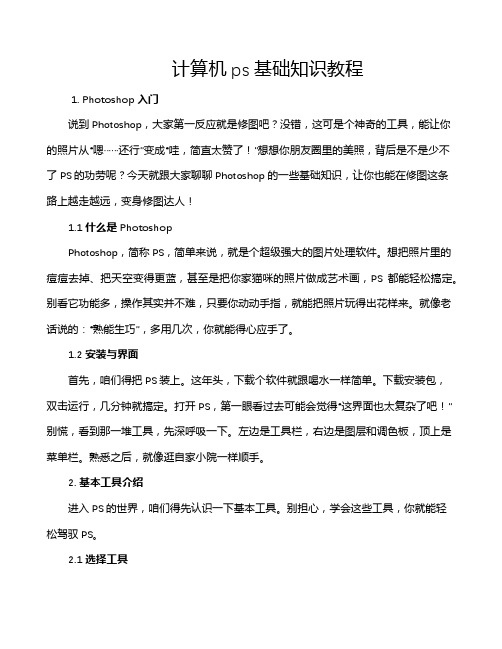
计算机ps基础知识教程1. Photoshop入门说到Photoshop,大家第一反应就是修图吧?没错,这可是个神奇的工具,能让你的照片从“嗯……还行”变成“哇,简直太赞了!”想想你朋友圈里的美照,背后是不是少不了PS的功劳呢?今天就跟大家聊聊Photoshop的一些基础知识,让你也能在修图这条路上越走越远,变身修图达人!1.1 什么是PhotoshopPhotoshop,简称PS,简单来说,就是个超级强大的图片处理软件。
想把照片里的痘痘去掉、把天空变得更蓝,甚至是把你家猫咪的照片做成艺术画,PS都能轻松搞定。
别看它功能多,操作其实并不难,只要你动动手指,就能把照片玩得出花样来。
就像老话说的:“熟能生巧”,多用几次,你就能得心应手了。
1.2 安装与界面首先,咱们得把PS装上。
这年头,下载个软件就跟喝水一样简单。
下载安装包,双击运行,几分钟就搞定。
打开PS,第一眼看过去可能会觉得“这界面也太复杂了吧!”别慌,看到那一堆工具,先深呼吸一下。
左边是工具栏,右边是图层和调色板,顶上是菜单栏。
熟悉之后,就像逛自家小院一样顺手。
2. 基本工具介绍进入PS的世界,咱们得先认识一下基本工具。
别担心,学会这些工具,你就能轻松驾驭PS。
2.1 选择工具选择工具是PS的基本功,犹如厨师的刀,得用好才能做出好菜。
最常用的有“矩形选择工具”、“椭圆选择工具”和“魔棒工具”。
比如,你想单独处理一块区域,可以用矩形工具把那块区域圈起来,搞定后,再对它进行调色、滤镜等处理。
像玩拼图一样,轻松又有趣。
2.2 画笔工具画笔工具可谓是PS中的“万金油”,你可以用它涂鸦、修图、甚至上色。
选择不同的画笔,调节大小和硬度,效果都不一样。
想让照片的某个部分更亮、颜色更饱满,直接用画笔来处理,简直不要太简单!试试随便在空白处画几笔,看看自己能不能变身“艺术家”。
3. 图层与调色接下来,让我们谈谈图层。
图层就像是一层层的“洋葱”,每一层都有不同的内容。

Photoshop CS(PS)基础知识教程(完整版)第一课初识Photoshop CS(PS)一、Photoshop简介及应用领域Photoshop是Adobe公司开发的一个跨平台的平面图像处理软件,是专业设计人员的首选软件。
1990年2月,Adobe公司推出Photoshop1.0,2005年5月最新版本为PhotoshopCS2,即Photoshop9.0。
Photoshop是图像处理软件,其优势不在图形创作。
图像处理是对已有的位图图像进行编辑、加工、处理以及运用一些特殊效果;常见的图像处理软件有Photoshop、Photo Painter、Photo Impact、Paint Shop Pro。
图形创作是按照自己的构思创作。
常见的图形创作软件有Illustrator、CorelDraw、Painter。
应用领域:主要应用于平面设计、网页设计、数码暗房、建筑效果图后期处理以及影像创意等。
二、界面构成Photoshop的界面由菜单栏、工具选项栏、工具箱、图像窗口、浮动调板、状态栏等菜单栏:将Photoshop所有的操作分为九类,共九项菜单。
如编辑、图像、图层、滤镜;工具选项栏:会随着使用的工具不同,工具选项栏上的设置项也不同;工具箱:工具下有三角标记,即该工具下还有其它类似的命令。
当选择使用某工具,工具选项栏则列出该工具的选项;按工具上提示的快捷键使用该工具按SHIFT+工具上提示的快捷键切换使用这些工具按TAB 显示/隐藏工具箱、工具选项栏和调板按F 切换屏幕模式(标准屏幕模式、带有菜单栏的全屏模式、全屏模式)状态栏:包含四个部分,分别为:图像显示比例、文件大小、浮动菜单按钮及工具提示栏;浮动调板:可在窗口菜单中显示各种调板。
双击调板标题最小化或还原调板拖动调板标签分离和置入调板调板右边三角调板菜单复位调板位置窗口->工作区->复位调板位置存储工作区窗口->工作区->存储工作区SHIFT+TAB 显示/隐藏调板调板窗:可将常用的调板置入其中。
Photoshop CS(PS)基础知识教程(完整版)第一课:Photoshop开门十件事AdobePhotoshop 是目前最流行的平面设计软件之一。
可以说,只要你接触平面设计,那么无论早晚,你都要和它打交道。
关于Photoshop,要说的实在太多太多,但不论你想让它成为你的左膀右臂,或者仅仅是用它来做一些最基础的图像处理工作,那么下面的10件事都是你一定要知道的,无论你是个初学者或是已经对它有了一定的了解。
1.快捷键的使用:这是Photoshop基础中的基础,却也是提高工作效率的最佳方法。
快捷键的使用,使你可以将精力更好的集中在你的作品而不是工具面板上。
一旦你能够熟练的使用快捷键,你就可以使用全屏的工作方式,省却了不必要的面板位置,使视野更开阔,最大限度的利用屏幕空间;一些简单的命令可以用键盘来完成,不必分心在工具的选择上,哪怕它只占用了极少的时间,但我们更希望在工作时不被打断。
注意:你应该尽量多使用快捷键,下面的这些快捷键是提高效率的好帮手,但不知为什么很多书中都一带而过,甚至没有提及,请一定要牢牢记住。
Ctrl+J:复制当前图层到一个新层; J:切换到喷枪工具; M:切换到选框工具; []:在当前工具为画笔模式时(包括喷枪、画笔、铅笔、仿制图章历史画笔、橡皮及模糊和加深等工具),依次增减笔头大小; Shift+BackSpace:调出填充对话框。
一开始,你可能无法记住所有的快捷键,可以使用Photoshop的工具提示来帮助你。
方法是打开编辑>预置>常规,选择“显示工具提示”。
这样,当你把鼠标移动到工具面板上时,工具名称和其快捷键就会出现,直到你移走鼠标才会消失。
2.无接缝贴图:无论是对3D图像或是网页的制作,无接缝贴图都是很重要的,我们可以在Photoshop中轻易的完成。
定制好你的图像后,运行滤镜>其它>位移,在水平和垂直方向上位移,一般设置位移量为图像大小的一半,最重要的是将未定义区域设为折回。
Photoshop 入门基础Photoshop CS(PS)基础知识教程(完整版)Photoshop入门教程第一课:Photoshop开门十件事AdobePhotoshop 是目前最流行的平面设计软件之一。
可以说,只要你接触平面设计,那么无论早晚,你都要和它打交道。
关于Photoshop,要说的实在太多太多,但不论你想让它成为你的左膀右臂,或者仅仅是用它来做一些最基础的图像处理工作,那么下面的10件事都是你一定要知道的,无论你是个初学者或是已经对它有了一定的了解。
1.快捷键的使用:这是Photoshop基础中的基础,却也是提高工作效率的最佳方法。
快捷键的使用,使你可以将精力更好的集中在你的作品而不是工具面板上。
一旦你能够熟练的使用快捷键,你就可以使用全屏的工作方式,省却了不必要的面板位置,使视野更开阔,最大限度的利用屏幕空间;一些简单的命令可以用键盘来完成,不必分心在工具的选择上,哪怕它只占用了极少的时间,但我们更希望在工作时不被打断。
注意:你应该尽量多使用快捷键,下面的这些快捷键是提高效率的好帮手,但不知为什么很多书中都一带而过,甚至没有提及,请一定要牢牢记住。
Ctrl+J:复制当前图层到一个新层;J:切换到喷枪工具;M:切换到选框工具;[]:在当前工具为画笔模式时(包括喷枪、画笔、铅笔、仿制图章历史画笔、橡皮及模糊和加深等工具),依次增减笔头大小;Shift+BackSpace:调出填充对话框。
一开始,你可能无法记住所有的快捷键,可以使用Photoshop的工具提示来帮助你。
方法是打开编辑>预置>常规,选择“显示工具提示”。
这样,当你把鼠标移动到工具面板上时,工具名称和其快捷键就会出现,直到你移走鼠标才会消失。
2.无接缝贴图:无论是对3D图像或是网页的制作,无接缝贴图都是很重要的,我们可以在Photoshop中轻易的完成。
定制好你的图像后,运行滤镜>其它>位移,在水平和垂直方向上位移,一般设置位移量为图像大小的一半,最重要的是将未定义区域设为折回。
第一章photoshop cs基础知识一、启动与退出二、工作界面、面板三、新建文件、打开文件、文件保存四、photoshop设置操作:编辑预置1.常规选项的优化设置2.文件处理优化设置3.增效工具和暂存盘的优化设置4.内存与图像高速缓存的优化设置5.显示与光标设置6.单位与标尺设置7.参考线、网络和切片设置五、PhotoShop的基本概念1.位图与矢量图(1)位图:由若干细小颜色块(像素)。
特点:放大出现马赛克效果。
(2)矢量图:以线条定位物体形状,通过着色为图像添加颜色。
特点:放大或缩小下图像不失真,清晰的视觉效果。
2.像素和图像分辨率(1)像素:位图图像的的基本单位,决定位图图像的大小与质量(2)分辨率:每英寸图像包含的像素数目。
单位:像素/英寸注:(1)Photoshop默认分辨率:72像素/英寸(2)图像分辨率、图像尺寸、文件大小关系:六、图像的色彩模式1.RGB模式 (R:Red , G:Green , B:Blue)2.CMYK (C: Cyan(青), M:Magenta(洋红),Y:Yellow(黄),K:Black(黑))特点:图像打印模式,b 国际标准色彩模式(操作:Lab颜色面板)L:明量分度(0~100)a: 从绿色到红色(-120~120)b: 蓝色到黄色(-120~120)4.位图模式只使用白色或黑色之一的表示图像中的像素特点:只有灰度和多通道模式下的图像才能转换成位图模式5.灰度模式256级灰度,每个像素有一个0~255之间的亮度值特点:彩色文件转换到灰度模式,颜色信息丢失,只留亮度。
灰度可转换到彩色,但不可能恢复到原来颜色,文件依然是灰色。
6.索引模式7.双色模式双色调、三色调、四色调混全色阶组成的灰度图像8.多通道模式包含多种灰阶通道,每一通道均由256级灰阶组成(特点:RGB或CMYK色彩模式下文件任一通道被删除,即会变成多通道模式)色彩转换操作:图像/模式七、常用的文件格式1.PSD格式和PDD格式 Photoshop自身的专用格式特点:能支持全部图像模式,但存储的图像文件大,占用更多的磁盘空间2.TIFF(*.TIF、*.TIFF)标记图像文件格式,灵活的位图图像格式,几乎所有绘画、图像编辑、页面排版应用程序均支持该格式,支持RGB、CMYK、Lab、位图和灰度等多种色彩模式、支持Alpha通道的使用。
Photoshop CS(PS)基础知识教程(完整版)第一课初识Photoshop CS(PS)一、Photoshop简介及应用领域Photoshop是Adobe公司开发的一个跨平台的平面图像处理软件,是专业设计人员的首选软件。
1990年2月,Adobe公司推出Photoshop1.0,2005年5月最新版本为PhotoshopCS2,即Photoshop9.0。
Photoshop是图像处理软件,其优势不在图形创作。
图像处理是对已有的位图图像进行编辑、加工、处理以及运用一些特殊效果;常见的图像处理软件有Photoshop、Photo Painter、Photo Impact、Paint Shop Pro。
图形创作是按照自己的构思创作。
常见的图形创作软件有Illustrator、CorelDraw、Painter。
应用领域:主要应用于平面设计、网页设计、数码暗房、建筑效果图后期处理以及影像创意等。
二、界面构成Photoshop的界面由菜单栏、工具选项栏、工具箱、图像窗口、浮动调板、状态栏等菜单栏:将Photoshop所有的操作分为九类,共九项菜单。
如编辑、图像、图层、滤镜;工具选项栏:会随着使用的工具不同,工具选项栏上的设置项也不同;工具箱:工具下有三角标记,即该工具下还有其它类似的命令。
当选择使用某工具,工具选项栏则列出该工具的选项;按工具上提示的快捷键使用该工具按SHIFT+工具上提示的快捷键切换使用这些工具按TAB 显示/隐藏工具箱、工具选项栏和调板按F 切换屏幕模式(标准屏幕模式、带有菜单栏的全屏模式、全屏模式)状态栏:包含四个部分,分别为:图像显示比例、文件大小、浮动菜单按钮及工具提示栏;浮动调板:可在窗口菜单中显示各种调板。
双击调板标题最小化或还原调板拖动调板标签分离和置入调板调板右边三角调板菜单复位调板位置窗口->工作区->复位调板位置存储工作区窗口->工作区->存储工作区SHIFT+TAB 显示/隐藏调板调板窗:可将常用的调板置入其中。
文件浏览器:专业的图像浏览器,可预览各种格式的图片,并有批处理和批重命名的功能。
三、基本概念1. 像素:是组成图像的最基本单元,它是一个小的方形的颜色块。
2. 图像分辨率:即单位面积内像素的多少。
分辨率越高,像素越多,图像的信息量越大。
单位为PPI(Pixels Per Inch),如300PPI表示该图像每平方英寸含有300×300个像素。
图像分辨率和图像尺寸的值决定了文件的大小及输出质量,分辨率越高,图像越清晰,所产生的文件也越大。
图像分辨率成为图像品质和文件大小之间的代名词;如果是用来印刷的图像,其分辨率一定要大于等于:120像素/厘米,折算大约是:300像素/英寸。
3. 点阵图:又称像素图,即图像由一个个的颜色方格所组成,与分辨率有关,单位面积内像素越多,分辨率越高,图像的效果越好。
用于显示一般为72PPI;用于印刷一般不低于300PPI。
4. 矢量图:是由数学方式描述的曲线组成,其基本组成单元为锚点和路径。
由Coreldraw、Illustrator、FreeHand等软件绘制而成,与分辨率无关,放大后无失真。
5. 设备分辨率(Device Resolution)——又称输出分辨率:指的是各类输出设备每英寸上所代表的像素点数,单位为DPI(Dots Per Inch)。
与图像分辨率不同的是,图像分辨率可更改,而设备分辨率不可更改。
(如常见的扫描仪)6. 位分辨率(Bit Resolution)——又称位深或颜色深度:用来衡量每个像素存储的颜色位数。
决定在图像中存放多少颜色信息。
所谓“位”,实际上是指“2”的平方次数,7. 颜色模式:用于显示和打印图像的颜色模型。
常用的有RGB、CMYK、LAB、灰度等。
8. 文件格式:Photoshop默认的文件格式为PSD;网页上常用的有PNG、JPEG、GIF;印刷中常用的为EPS、TIFF。
Photoshop几乎支持所有的图像格式。
9. PS学习的基本理念:分层设计使用图层可以在不影响图像中其他图素的情况下处理某一图素。
可以将图层想象成是一张张叠起来的醋酸纸。
如果图层上没有图像,就可以一直看到底下的图层。
通过更改图层的顺序和属性,可以改变图像的合成。
四、简单基本操作10. 打开软件:在启动Photoshop过程中,按住CTRL+SHIFT+ALT,软件恢复到初始的状态。
11. 预置软件:对Photoshop软件进行环境预置,编辑->预置(CTRL+K)。
暂存盘:是Photoshop软件产生的虚拟内存,以提高Photoshop处理的速度。
当第一个暂存盘己满,需要将硬盘中的不需要的文件删除,以释放更多的硬盘空间。
Photoshop软件可以设定4个暂存盘。
图像高速缓存:为图像来加快屏幕刷新的速度。
12. 打开图片:使用文件浏览器打开“Photoshop”文件夹中的“样本”文件夹,或使用文件->打开。
技巧:双击空白处,打开文件。
13. 新建文件:方法1——文件->新建,方法2——CTRL+N,方法3——按CTRL+双击空白处。
包括:预设图像尺寸、宽度、高度、分辨率、颜色模式、背景内容。
14. 浏览图片:缩放工具(Z):缩放范围最小1个像素~1600%;ALT+缩放缩小CTRL+Space,并单击临时切换放大ALT+Space,并单击临时切换缩小双击缩放工具或CTRL+ALT+0 实际像素大小(即100%显示比例)CTRL键在导航器中拖拉放大该区域CTRL+“+”放大CTRL+“-”缩小CTRL+0 满画布显示抓手工具(H):双击抓手满画布显示在任何工具下,按SPACE 临时切换到抓手工具15. 前景色和背景色:前景色填充ALT+DEL或ALT+BackSpace背景色填充CTRL+DEL或CTRL+BackSpaceD键恢复默认的前景色(黑)、背景色(白)。
X键切换前景色、背景色16. 其它辅助操作:CTRL+Z 一步撤消CTRL+ALT+Z 多步撤消CTRL+R 显示隐藏标尺CTRL+’显示隐藏网格在任何工具下,按CTRL 临时切换到移动工具在任何工具下,按CTRL+ALT 临时切换到复制图层、选区第2课创建选区什么是Photoshop最重要、最不可或缺的功能?在Photoshop中,最重要的功能是选择区域。
根据要选择的内容,使用最适合的选区命令,最好、最快选择该内容。
每个选择工具或命令都有自身的优势和劣势。
根据所要选取的区域,它是规则的,还是不规则的?是比较一致的颜色,还是多色的?它与背景是对比强烈的,还是混合在一起的?或者部分对比强烈、还是部分混合的?然后选择最佳的选取工具和命令,更或者多种工具和命令配合使用。
辅助操作1. 标尺:显示隐藏标尺CTRL+R修改原点鼠标拖曵复原原点双击标尺左上角设定单位双击标尺设置2. 网格显示隐藏网格CTRL+’对齐网格视图->对齐->网格3. 参考线新参考线从标尺中拖出参考线清除参考线按CTRL,拖回标尺移动参考线按CTRL,拖动设置参考线按CTRL,双击显示隐藏参考线按CTRL+;视图->对齐到按CTRL+SHIFT+;第二课工具栏操作一、规则选框工具M主要功能是在文件中创建各种类型的规则选择区域,创建后,操作只在选框内进行,选框外不受任何影响。
包括矩形、椭圆、单行、单列选区工具。
1、复位工具:右击工具选项栏前端,选择复位工具或复位所有工具,将该工具或所有工具选项恢复为默认的设置。
2、填充和描边选区:建立选区,可使用ALT+DEL或ALT+BackSpace填充前景色,CTRL+DEL或CTRL+BackSpace填充背景色。
建立选区,可使用编辑->填充(SHIFT+F5)或描边。
3、羽化选区(CTRL+ALT+D):使用边缘有光晕和柔和的效果,降低边缘的对比度。
例子:BABY、山水羽化。
4、消除锯齿:使圆形或弧形边缘更光滑;5、样式:正常,约束长宽比和固定大小。
6、创建新选区时SHIFT+规则选框工具绘制正的选区ALT+规则选框工具从中心点开始绘制SHIFT+ALT+规则选区工具从中心点开始绘制的正选区在绘制时,按SPACE键可绘制移动选区CTRL+D 取消选区7、选区的布尔运算:选区创建后按SHIFT,再选增加选区(加选)按ALT,再选减小选区(减选)按SHIFT+ALT,再选相交选区(交选)8、移动和复制选区内容按CTRL移动选区移动选区内容按CTRL+ALT移动选区复制选区内容规则选框工具选项栏中,有对应的选项。
例子:太极、中国人民银行、光线的制作。
二、套索工具L用于建立复杂的几何形状的选区。
1. 普通套索工具:用于建立自由形状的选区。
2. 多边形套索工具:用于建立直线型的多边型选择区域。
首次建立选区时按住Shift键可约束画线的角度为水平、垂直及45度。
技巧:普通套索和多边形套索工具使用时,按ALT可临时互相切换。
3. 磁性套索工具:自动捕捉物体的边缘以建立选区。
宽度:定义此工具检索的距离范围(1-40P);边对比度:定义此工具查找时对边缘的敏感程度(1%-100%);频率:生成固定点的多少;(0-100)钢笔压力:用来设置绘图板的笔刷压力。
只有安装了绘图板和相关驱动才有效,勾选此项套索的宽度变细。
技巧:在边缘精确定义的图像上,您可以试用更大的宽度和更高的边对比度,然后大致地跟踪边缘。
在边缘较柔和的图像上,尝试使用较小的宽度和较低的边对比度,然后更精确地跟踪边缘。
结束当前的路径,双击鼠标曲线闭合选区结束当前的路径,按ALT+双击鼠标直线闭合选区选区时,直接按DEL或Backspace 删除刚画好的锚点和路径片段动态改变磁性套索的宽度[、](增大或减小)在磁性套索工具下,ALT+单击切换磁性套索和多边形套索工具例子:五角星、水晶、磁性工具套苹果、换背景、LOGO、云有所思三、魔棒工具W魔棒工具是基于图像中相邻像素的颜色近似程度来进行选择的,适合选取图像中颜色相近或有大色块单色区域的图像(以鼠标的落点颜色为基色)。
容差:决定选择区域的精度,值越大越不精确(0-255);连续的:只选择与鼠标落点处颜色相近相连的部分;用于所有图层:选择所有层上与鼠标落点处颜色相近的部分;否则只选当前层。
例子:电脑屏幕、相框。
四、橡皮擦工具E橡皮擦工具:用于擦除图像中不需要的颜色。
主要包括3个工具,分述如下:1. 普通橡皮擦工具:擦除普通层时露出透明色,擦除背景层时露出背景色。
画笔:选择大小及形状;模式:用于设置擦除的方式,包括3种:画笔、铅笔、块。
不透明度、流量、喷枪与画笔工具一致(略)。
抹到历史记录:勾选后等同于历史记录画笔工具,后面再叙。
2. 背景橡皮擦工具:无论是在普通层还是在背景层,均可将图像擦除为透明色。